Windows如何存取deepin20中的共用檔案? deepin檔案共享技巧
- WBOYWBOYWBOYWBOYWBOYWBOYWBOYWBOYWBOYWBOYWBOYWBOYWB轉載
- 2024-01-16 14:33:051337瀏覽
目前由於Deepin V20不可能像windows系統那樣普及,大家在工作大部分人還是主要使用windows作業系統,很少人使用Deepin Linux V20作業系統(希望大家多支援國產作業系統),這部分人很多人是windows和Deepin雙系統,如果一台電腦使用雙系統,使用啟動切換即可,如果使用兩台台電腦及

#一、共享檔案
點選開啟工作列上的【檔案管理器】。
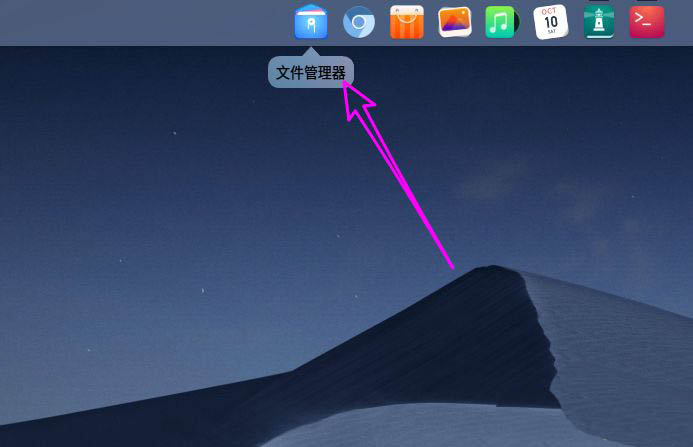
#點選選取資料夾,右鍵選擇【共用資料夾】。
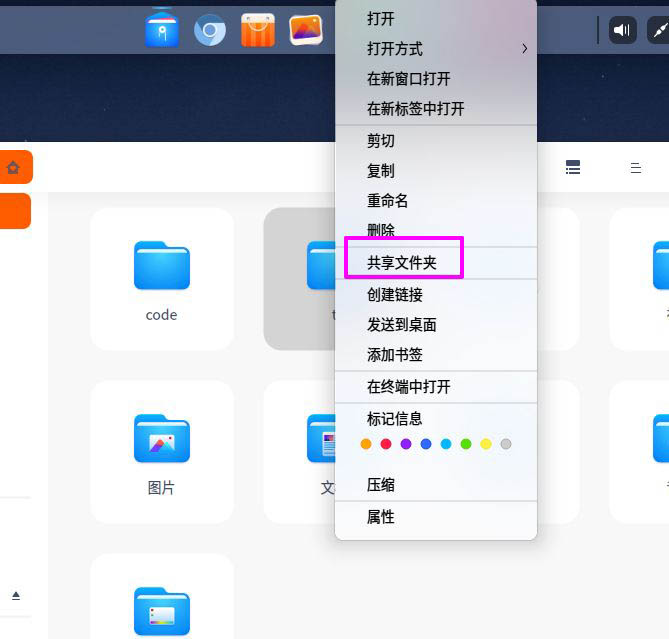
#之後會切換到資料夾屬性介面,勾選【共用資料夾】。
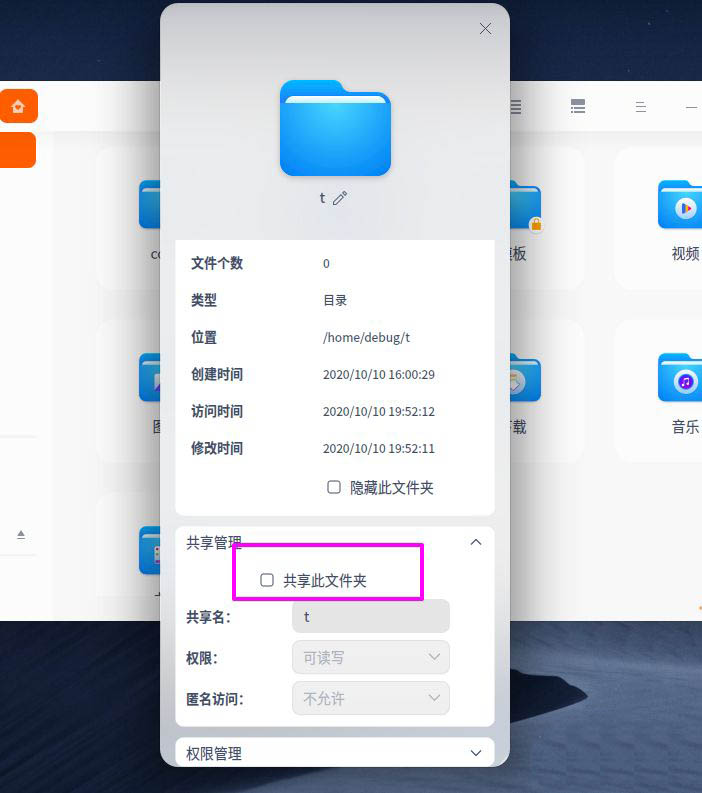
#勾選【共用資料夾】後,下方的權限和匿名選項即可進入可設定狀態。
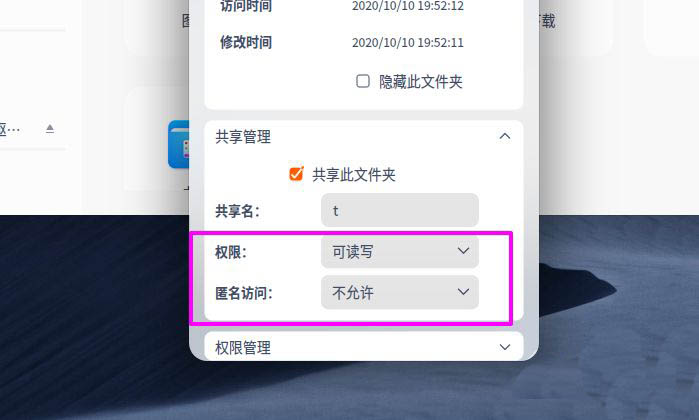
#預設共用資料夾提供【讀寫】和【唯讀】兩種權限。
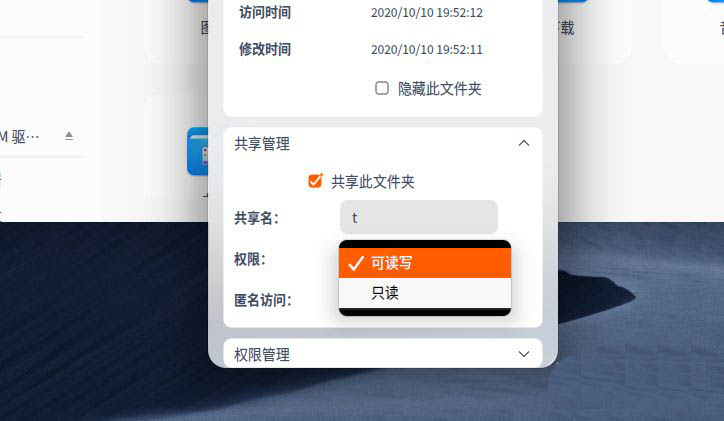
#deepin20中的資料夾共用是支援匿名存取的,使用者只需要將【匿名存取】設為【允許 】即可。
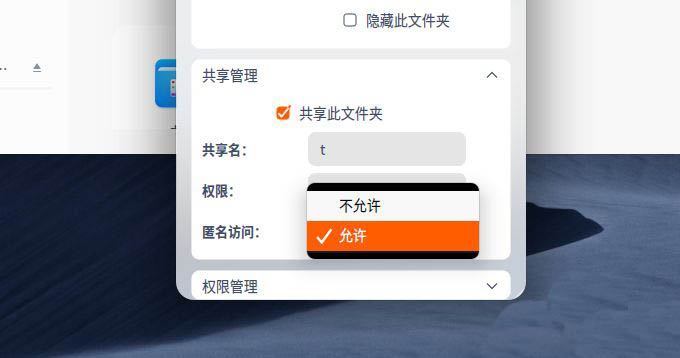
#二、共享檔案給windows
1、在Deepin Linux V20作業系統新建資料夾「共享測試」
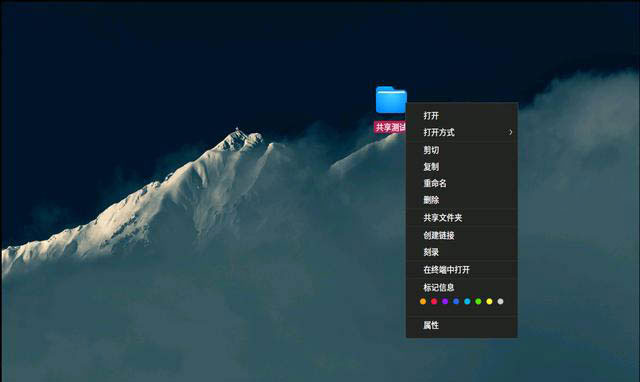
#2、右鍵資料夾-選取“共用資料夾”,開啟屬性配置窗口,勾選“共用此資料夾”,設定所需的權限
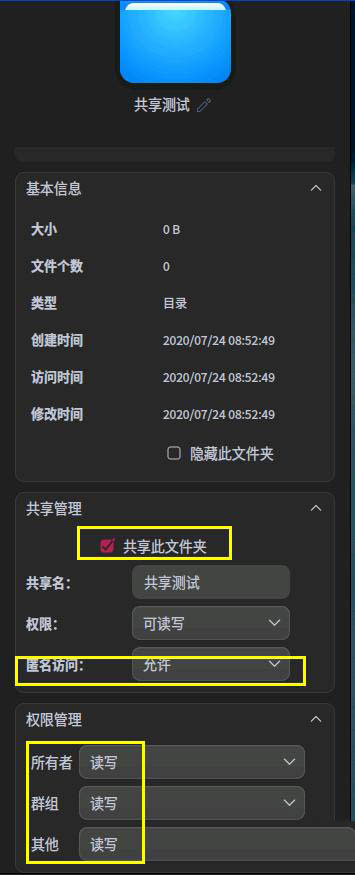
#問題:屬性視窗竟然沒有確定或取消按鈕,預設選取即確定,若取消,需要重新設定
3、測試測試效果,我們開啟windows7,在執行視窗輸入\\deepin系統的ip\
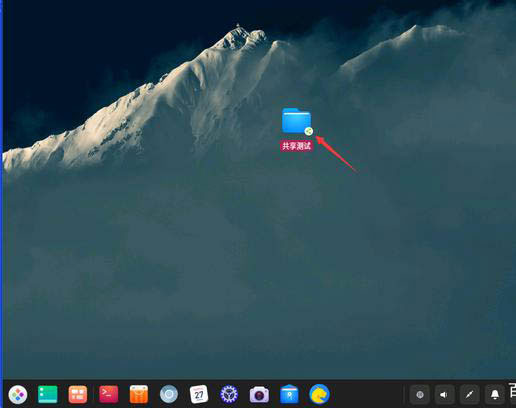
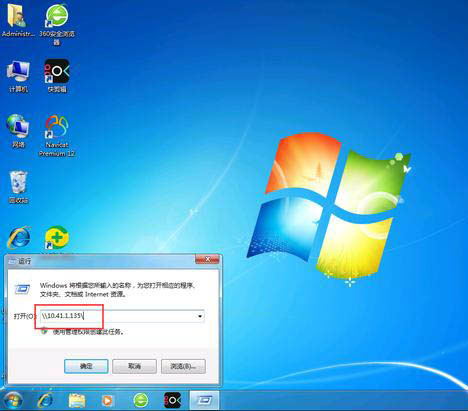
##4、新檔案“新測試檔.txt”,輸入內容“test”,儲存。
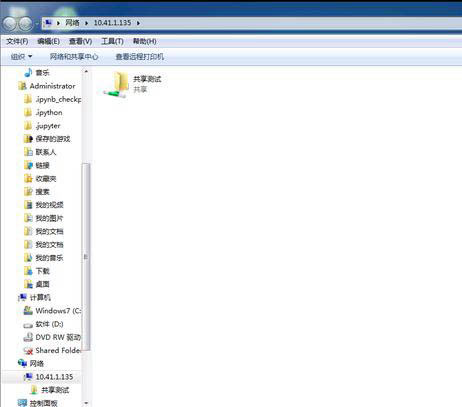
#5、在深度作業系統中,開啟剛才建立的資料夾,就可以看到我們在windows7中新建的文件,開啟文件,就可以看到我們剛才輸入的內容「test」
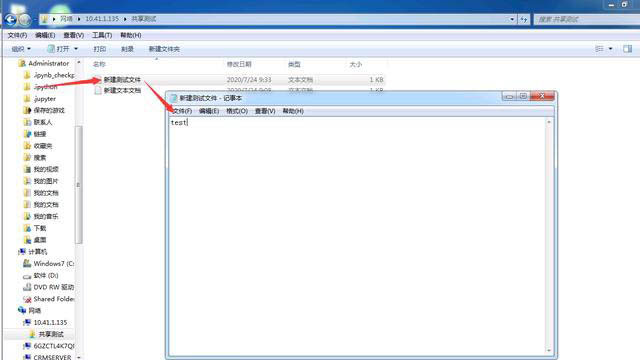
#6、修改共用資料夾的權限,把群組和其他的權限改為「唯讀」
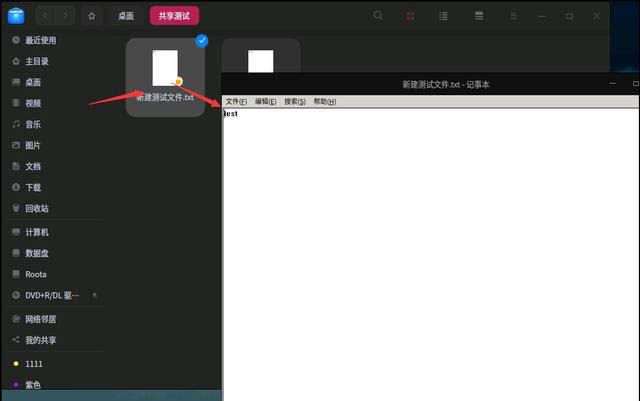
#7、再在windows中開啟共享資料夾,新建文件,提示無權限,無法新建
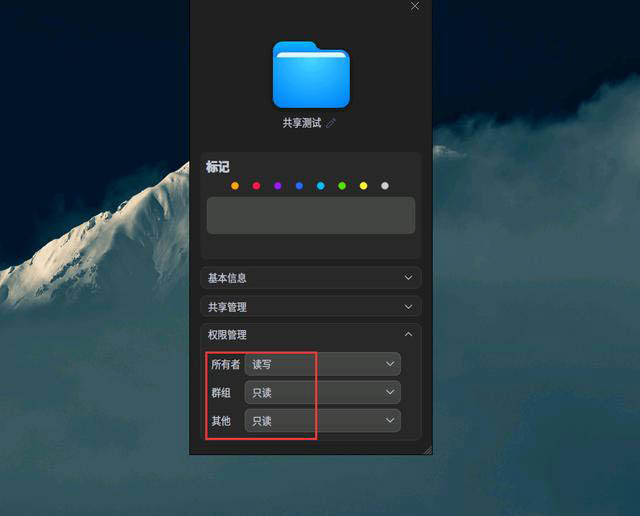
8、權限說明:由於上面的所有者權限為讀寫,所以在windows網絡共享新建的文件“新建測試文件.txt”,在windows中還可以修改,在深度系統中新建的文件,windows是無法進行修改刪除等操作的,只有讀取權限。
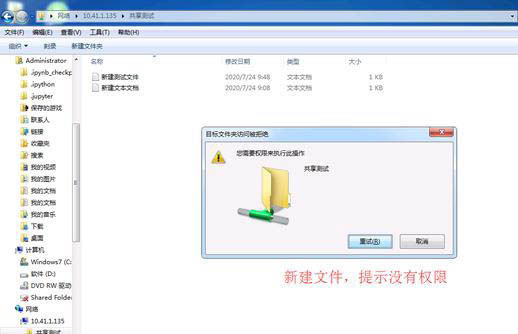
#Linux系統的權限控制比windows系統的權限控制強很多。
以上是Windows如何存取deepin20中的共用檔案? deepin檔案共享技巧的詳細內容。更多資訊請關注PHP中文網其他相關文章!

